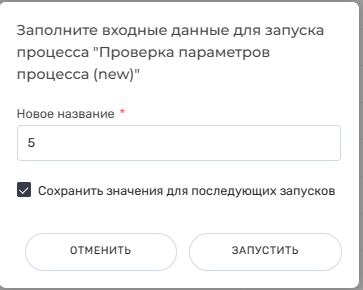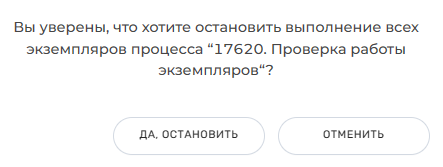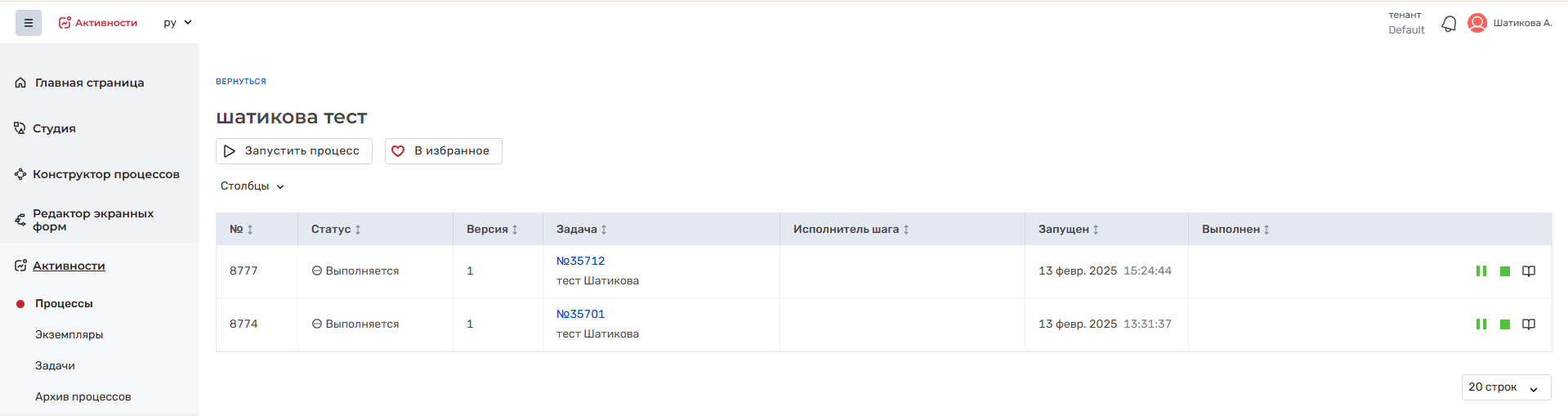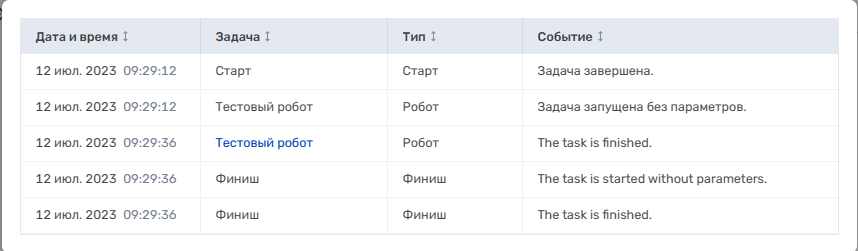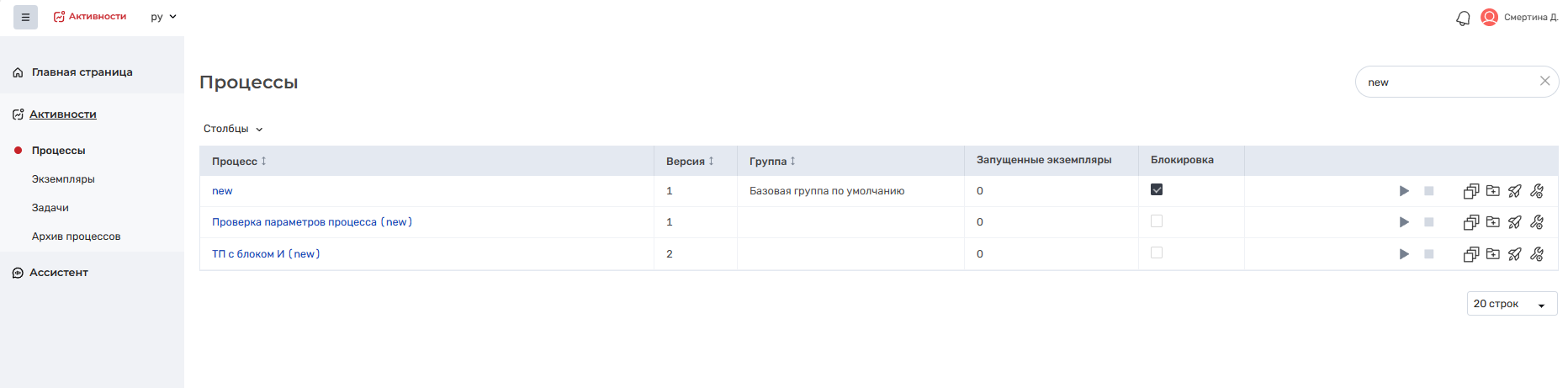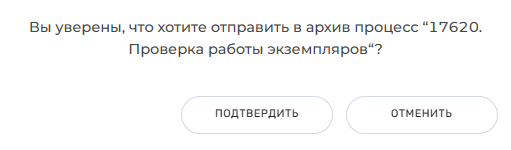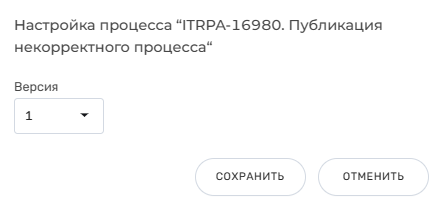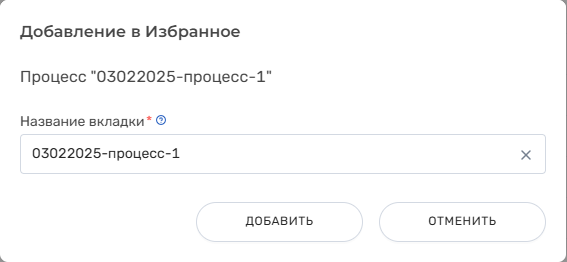История страницы
Пример 1. Запуск Экземпляра процесса
Выполняются операции:
- Администратор процессов, далее по тексту Администратор, на странице «Процессы» в списке выбрал строку процесса, Экземпляр которого требуется запустить.
- В строке с выбранным процессом администратор нажимает на кнопку «Запустить».
- Процесс запущен, администратору приходит оповещение снизу справа на странице «Процессы» с текстом «Экземпляр процесса процесс [Название процесса] запущен».
- На странице обновляется информация о числе запущенных Экземпляров процесса.
Пример 2. Остановка работы всех Экземпляров процесса
Выполняются операции:
- Администратор в списке процессов выбрал строку процесса, все Экземпляры которого требуется остановить.
- В строке с выбранным процессом администратор нажимает на кнопку «Остановить выполнение».
- Администратору отображается модальное окно с вопросом «Вы уверены, что хотите остановить выполнение всех экземпляров процесса процесс [Название процесса]?».
- Администратор нажимает на кнопку «Да, остановить», отображается оповещение снизу справа на странице «Процессы» с текстом «Все экземпляры процесса процесс [Название процесса] остановлены» и прекращает работу процесса.
- На странице обновляется информация о числе запущенных Экземпляров запущенного процесса.
- Кнопка «Остановить выполнение» становится неактивной, кнопка «Запустить» становится активной.
Пример 3. Показать экземпляры выбранного процесса
Выполняются операции:
- Администратор в списке процессов выбрал строку процесса, в которой требуется показать экземпляры процесса.
- В строке с выбранным процессом администратор нажимает кнопку «Показать экземпляры».
- Администратор переходит в Карточку Экземпляров процесса, где отображаются все экземпляры выбранного процесса.
- В строке с выбранным процессом администратор нажимает кнопку «Посмотреть логи» .
- Администратору отображаются логи процесса.
Пример 4. Специальный запуск
Выполняются операции:
- Администратор в списке процессов выбрал строку процесса, где требуется провести специальный запуск.
- Администратор нажимает на кнопку «Специальный запуск» в меню действий в конце строки с выбранным процессом.
- Администратору отображается модальное окно.
- Администратор заполняет поля и запускает процесс.
- Администратору приходит оповещение снизу справа текст «Успешный запуск экземпляров процесса [Наименование процесса количество экземпляров N]»
Пример 5. Поиск Процесса на странице «Процессы»
Выполняются операции:
- Администратор вводит название Процесса в строке поиска Процесса.
- Происходит динамический поиск Процесса по частичному совпадению без учета регистра.
- В результате поиска выводится только искомый Процесс (имя является уникальным).
- При необходимости Администратору доступны все операции по работе с найденным Процессом.
- Для восстановления списка всех процессов следует очистить строку поиска.
Пример 6. Добавление Процесса в архив
Выполняются операции:
- Администратор в списке процессов выбрал строку процесса, который требуется добавить в архив.
- Администратор нажимает на кнопку «Добавить в архив» меню действий в конце строки с выбранным процессом.
- Администратор отображается модальное окно с уведомлением о переводе процесса в архив. Текст уведомления: «Вы уверены, что хотите отправить в архив процесс [Название процесса]».
- Администратор нажимает на кнопку «Подтвердить».
- На текущей странице обновляется информация в таблице «Процессы».
- На странице «Архив процессов» обновляется информация в таблице «Архив процессов».
Пример 6. Настройка Процесса
Выполняются операции:
- Администратор в списке процессов выбирает строку настраиваемого Процесса.
- В последней колонке в выбранной строке администратор нажимает на кнопку «Редактировать».
- Администратору отображается модальное окно настроек процесса.
- Администратор во вкладке «Настройки» выбирает версию процесса.
- Администратор нажимает кнопку «Сохранить».
- На странице обновляется информация о Процессе.
Пример 7. Добавление в избранное
Выполняются операции:
- Администратор в списке процессов выбирает строку Процесса, который он хочет добавить в модуль "Избранные процессы".
- В последней колонке в выбранной строке администратор нажимает на кнопку «Добавить в избранное».
- Администратору отображается модальное окно "Добавление в Избранное".
- Администратор вводит название вкладки.
- Администратор нажимает кнопку «Добавить».
- На текущей странице обновляется информация в таблице «Процессы».
- На странице «Избранные процессы» появляется вкладка с названием процесса, которое ввёл Администратор и самим процессом.
Пример 8. Удаление из избранного
Предварительно процесс, который выбирает Администратор, уже добавлен в модуль "Избранные процессы".
...
Обзор
Инструменты контента